wifi电脑搜索不到怎么回事 无线网络搜索不到的解决方法
更新时间:2024-01-20 15:03:40作者:jiang
在当今信息时代,无线网络已经成为我们日常生活中不可或缺的一部分,有时候我们会遇到一个令人沮丧的问题,就是无线网络搜索不到的情况。当我们的wifi电脑搜索不到无线网络时,我们应该如何解决这个问题呢?在本文中我们将为大家分享一些解决无线网络搜索不到的方法,帮助大家重新享受无线网络带来的便利。
步骤如下:
1.回到桌面,邮件地垃圾开始按钮,如下图所示
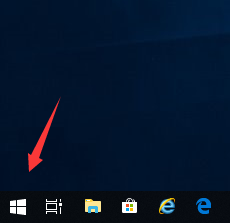
2.右键开始菜单点击运行,如下图所示
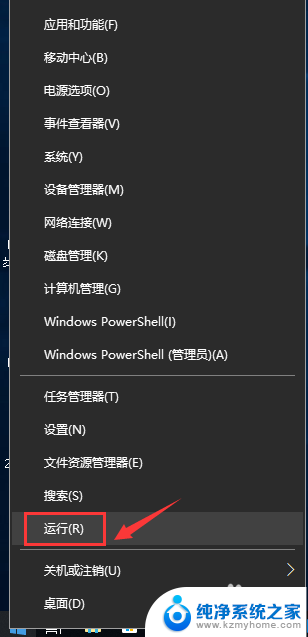
3.运行中输入ncpa.cpl,点击确定按钮,如下图所示

4.进入你的网络连接,右键单击无线网卡。选中禁用,如下图所示
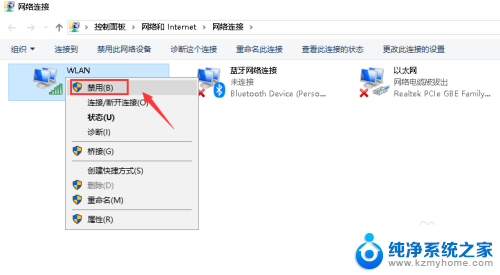
5.禁用成功后,右键单击网卡。选中启用,如下图所示
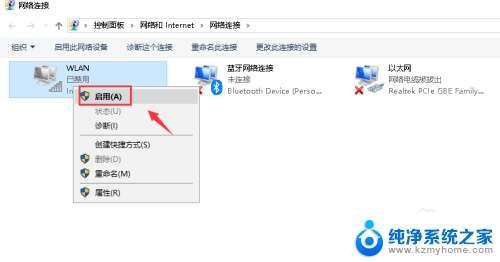
6.无线网络重启成功,如下图所示
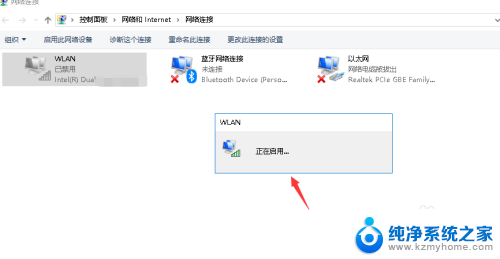
7.重新打开wifi扫描即可找到wifi信号,如下图所示
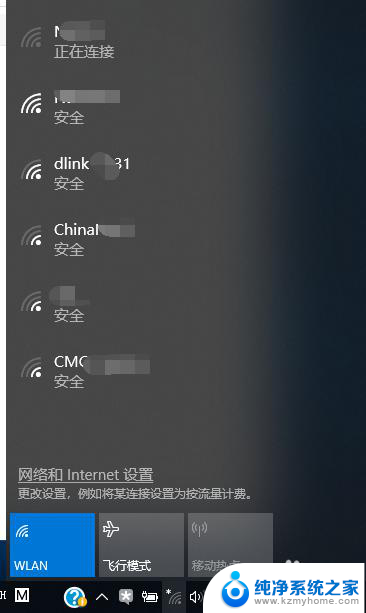
以上就是关于wifi电脑搜索不到的问题的全部内容,如果你遇到这种情况,可以根据以上方法来解决,希望这能对大家有所帮助。
wifi电脑搜索不到怎么回事 无线网络搜索不到的解决方法相关教程
- 电脑无线网络搜索不到自家wifi 笔记本电脑无法搜索到家中的无线wifi怎么办
- 笔记本wifi搜索不到无线网络 电脑无法搜索到无线网络怎么办
- 手机搜不到无线网络怎么回事 手机连接不到wifi的解决方案
- 为什么笔记本搜不到无线网 电脑无线网络搜索不到
- 电脑搜不到自家wifi怎么回事 为什么笔记本电脑搜索不到家里的无线wifi
- 笔记本电脑搜索不到无线网怎么办 无线网络搜索不到怎么处理
- 蓝牙为啥搜索不到设备 电脑蓝牙设备搜索不到怎么解决
- 电脑怎么搜索不到家里的wifi 笔记本电脑无法搜索到家里的无线wifi怎么办
- 笔记本电脑查找不到家里的wifi 笔记本电脑无法搜索到自家无线wifi的解决方法
- 笔记本电脑搜索不到网络wifi 笔记本电脑wifi信号搜索不到怎么办
- thinkpad没有蓝牙 ThinkPad笔记本如何打开蓝牙
- 华为锁屏时间设置 华为手机怎么调整锁屏时间
- 华为的蓝牙耳机怎么连接 华为蓝牙耳机连接新设备方法
- 联想电脑开机只显示lenovo 联想电脑开机显示lenovo怎么解决
- 微信怎么找回原密码 微信密码忘记怎么找回
- 无线耳机怎么调左右声道 如何设置蓝牙耳机左右声道
电脑教程推荐
- 1 联想电脑开机只显示lenovo 联想电脑开机显示lenovo怎么解决
- 2 如何使用光驱启动 如何设置光驱启动顺序
- 3 怎么提高笔记本电脑屏幕亮度 笔记本屏幕亮度调节方法
- 4 tcl电视投屏不了 TCL电视投屏无法显示画面怎么解决
- 5 windows2008关机选项 Windows server 2008 R2如何调整开始菜单关机按钮位置
- 6 电脑上的微信能分身吗 电脑上同时登录多个微信账号
- 7 怎么看电脑网卡支不支持千兆 怎样检测电脑网卡是否支持千兆速率
- 8 荣耀电脑开机键在哪 荣耀笔记本MagicBook Pro如何正确使用
- 9 一个耳机连不上蓝牙 蓝牙耳机配对失败
- 10 任务栏被隐藏时,可以按 键打开开始菜单 如何隐藏任务栏并用快捷键调出